PR
無線LANルーターやポケットWi-Fiには、SSIDブロードキャストという機能があります。
SSIDブロードキャストはデバイスがWi-Fiを認識するために必要な機能です。
ここでは、SSIDブロードキャストはどんな機能なのか解説していきます。
目次
SSIDブロードキャストとは

SSIDブロードキャストとは、無線LANルーターがWi-Fiを発信している状態を教えてくれる機能です。
デバイスの設定画面を見れば、Wi-FiのSSIDブロードキャストが有効なのかがわかります。
SSIDブロードキャストはWi-Fiを飛ばすときにSSIDを表示させる機能
一言でいうと、SSIDブロードキャストとはWi-Fiを発信してデバイス側にSSIDを表示させる機能です。
無線LANルーターやポケットWi-Fiを作動させると、デバイスの設定画面に自分のWi-FiのSSIDが表示されますよね?
上記の状態であれば、ルーターのSSIDブロードキャストは有効になっています。
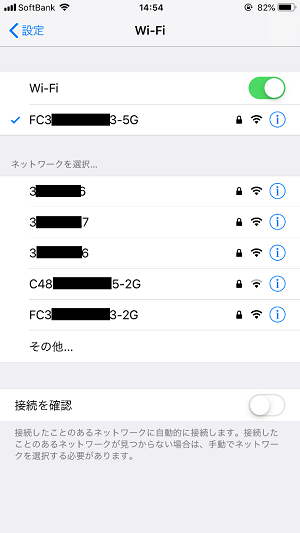
SSIDブロードキャストを使う目的
SSIDブロードキャストを使う理由は、発信しているWi-Fiの存在をデバイスに知らせるためです。
SSIDブロードキャストを有効にすると、無線LANルーターがデバイスに対して無線LANルーターを発信していると主張します。
無線LANルーターが主張すれば、デバイスがWi-Fiが飛んでいる状態を認識します。

スマホやパソコンをWi-Fiに接続するときは、デバイスがWi-Fiを認識しなければいけません。
無線LANルーターのSSIDブロードキャストがオンになっていれば、デバイスが飛んでいる電波を認識してWi-Fiに接続できます。
SSIDブロードキャストと安全性の関係

SSIDブロードキャストを有効にすると、Wi-Fiをタダ乗りされるリスクが生じます。
しかし、対策をしておけばタダ乗りされる可能性を低くできます。
SSIDブロードキャストを使うと自分のWi-Fiが飛んでいる状態がバレる
SSIDブロードキャストを使うデメリットは、第三者に自分のWi-Fiが飛んでいる状態を知られる点です。
Wi-FiのSSIDは自分のデバイスだけでなく、他人が利用しているデバイスの設定画面にも表示されます。
第三者にSSIDを知られてパスワードも解読されると、自分のWi-Fiがタダ乗りされてしまいます。
他人に自分のWi-Fiが使われるだけでも気分は良くないですが、タダ乗りされると自分の個人情報を盗まれる危険も生じるので気をつけなければいけません。
下記の動画を見るとわかりますが、同じWi-Fiを利用している人の情報は簡単に盗めます。
上記の動画はフリーWi-Fiを利用する場合の事例ですが、Wi-Fiをタダ乗りされたときも十分起こり得ます。
ただ、SSIDブロードキャストを有効にしても、以下の対策をしておけばタダ乗りや個人情報の流出を防げます。
- SSIDとパスワードの定期的な変更
- ファームウェアのアップデート
- デバイスにセキュリティソフトを入れる
SSIDとパスワードの変更は、後で紹介する無線LANルーターの設定ツールを利用すれば行えます。
ファームウェアのアップデート方法はルーターの種類ごとに異なります。
デバイスにセキュリティソフトを入れておけば、タダ乗りされても情報の流出を防止できます。
「ブロードキャストしていない場合でも接続する」の意味
パソコンでインターネットの設定をいじると、「ブロードキャストしていない場合でも接続する」の項目を見かけます。
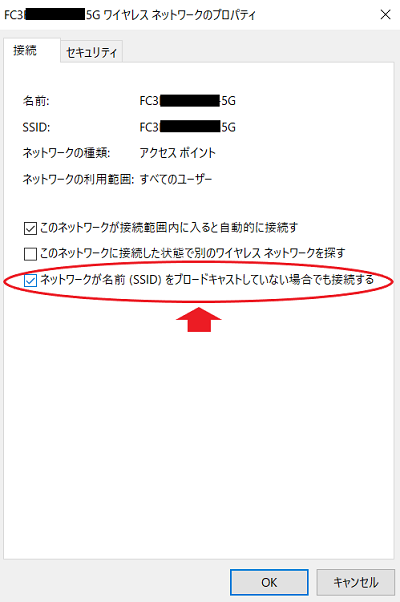
「ブロードキャストしていない場合でも接続する」とは、言葉の通りSSIDブロードキャストが有効になっていないWi-Fiに接続する意味です。
無線LANルーターにはSSIDステルス機能があり、利用するとSSIDブロードキャストが無効になり、デバイスの設定画面にSSIDが表示されなくなります。
パソコン側の設定で「ブロードキャストしていない場合でも接続する」を有効にすれば、SSIDステルス機能がオンになったWi-Fiに接続できます。
ただ、「ブロードキャストしていない場合でも接続する」を有効にする設定は、無線LANルーターのSSIDステルス機能をオンにするまえに行わなければいけません。
 SSIDステルスとは?設定しても効果は無意味で接続できないことも?
SSIDステルスとは?設定しても効果は無意味で接続できないことも?SSIDブロードキャストの設定方法

SSIDブロードキャストの有効/無効は無線LANルーターの設定ツールで行えます。
SSIDブロードキャストはあらかじめ有効になっている
無線LANルーターやポケットWi-Fiを買った時点では、SSIDブロードキャストが有効になっています。
なので、設定画面にSSIDを表示させたい場合は、とくに設定を行う必要はありません。
SSIDブロードキャストの有効/無効は設定ツールを使う
SSIDブロードキャストの有効/無効の切り替えは、無線LANルーターの設定ツールで行えます。
設定ツールの起動方法はルーターの種類ごとに違いますが、Wi-Fiに接続したデバイスのブラウザで指定のURLを入力するパターンが多いです。
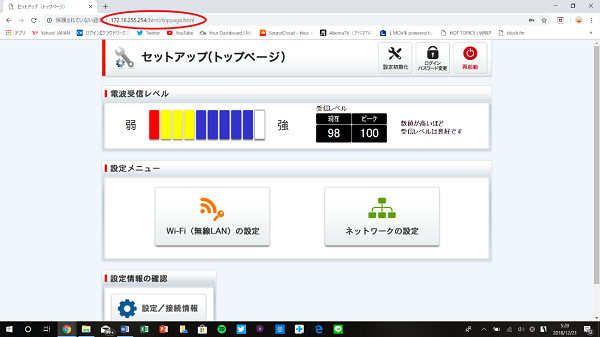
※SoftBank Airの設定ツールはブラウザのURL欄に「172.16.255.254」と入力してアクセスすれば起動します。
設定ツールがアプリとして配信されている場合もあります。
設定ツールを起動した後にSSIDステルスをオンにすれば、SSIDブロードキャストを無効にできます。
ただ、SSIDステルスを有効にする手順も、ルーターの種類ごとに異なります。
SoftBank Airでは、メニュー画面で「Wi-Fi(無線LAN)の設定」→「暗号化設定」の順に進み、SSIDステルスの項目で有効を選択します。
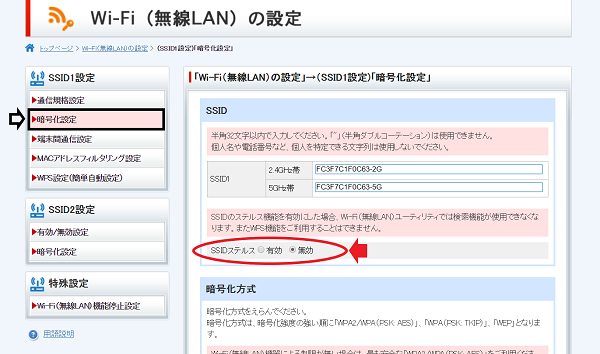
WiMAXのルーターを利用している場合、メニュー画面で「設定」を選択。
右側の「セキュリティ設定」を選択すれば、SSIDステルスのオン/オフでSSIDブロードキャストの有効/無効が切り替えられます。
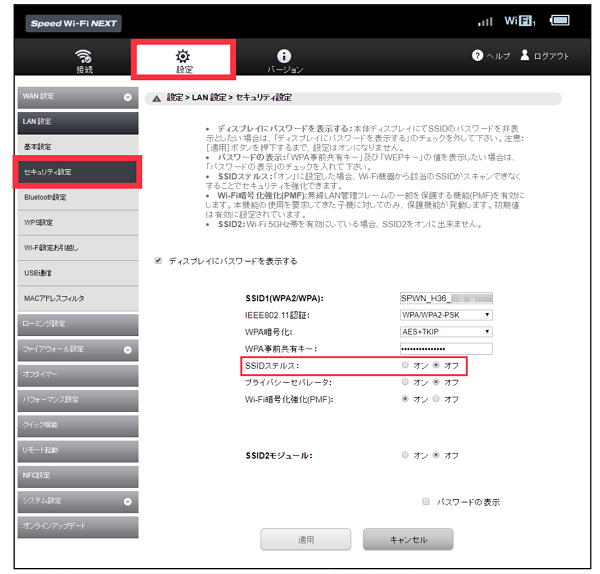
Buffaloの無線LANルーターを利用している場合はメニュー画面で「詳細設定」を選びます。
そして、SSIDブロードキャストを無効にしたいWi-Fiの周波数帯を選択して「ANY接続拒否」を有効にします。
ANY接続拒否とはWi-Fiの利用者を制限する機能ですが、Buffaloのルーターで有効にするとSSIDブロードキャストがオフになります。
SSIDブロードキャストを無効にすると、従来の方法ではWi-Fiに接続できなくなります。
SSIDブロードキャストを無効にしたWi-Fiへの接続方法は、先ほども挙げた当サイトの「ブロードキャストしていない場合でも接続する」で解説しています。
SSIDブロードキャストを有効にするときはぜひご覧ください。
まとめ
SSIDブロードキャストとは、無線LANルーターが発信するWi-Fiをデバイスに認識させる機能です。
SSIDブロードキャストを有効にすれば、デバイスがWi-Fiを認識して設定画面にSSIDが表示されます。
SSIDブロードキャストを有効にすると他人にも自分のWi-Fiが飛んでいる状態を知られます。
ですが、定期的なSSIDとパスワードの変更やファームウェアのアップデート、セキュリティソフトの導入を行えばリスクを軽減できます。
無線LANルーターやポケットWi-Fiを導入した段階ではSSIDブロードキャストが有効になっているので、無効にしたい人は設定ツールを起動してください。

